深度一键还原 深度一键还原工具如何使用
更新时间:2018-03-09 09:26:00
作者:叶子猪
为了方便用户解决电脑系统故障,让系统恢复到初始状态,不用在重装系统了,省时省心!小编就给大家介绍深度一键还原工具,那么深度一键还原工具如何使用呢?
我们下载“深度一键还原”
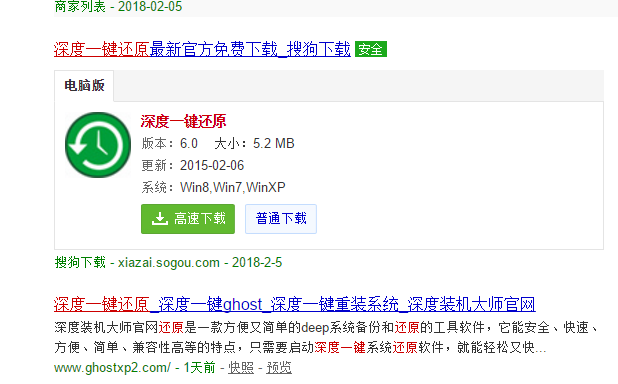
解压缩下载的压缩文件,里面只有两个文件,一个删除一键还原,一个安装一键还原,我们点击安装文件进行安装,整个过程是DOS安装,不需要我们操作。
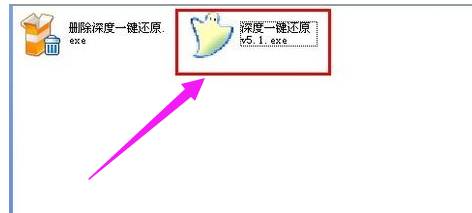
安装完后会在桌面生成一个快捷方式,我们双击进行下一步操作。
首先要做的就是备份操作系统,选一键备份系统后点击确定开始备份。
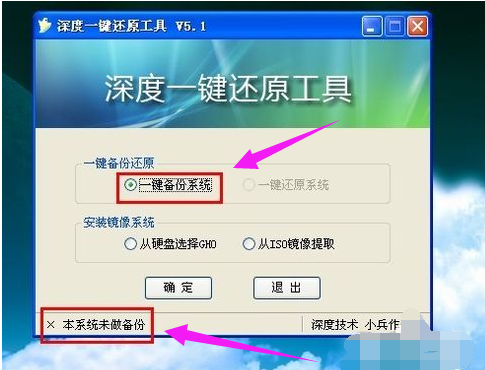
我们点击:是
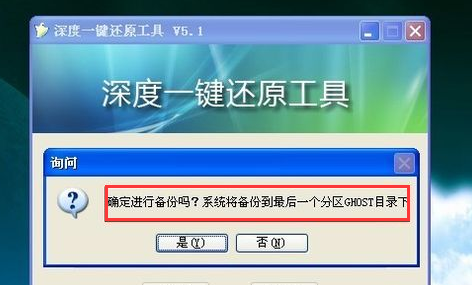
我们点击是,系统将会自动重启开始备份操作。
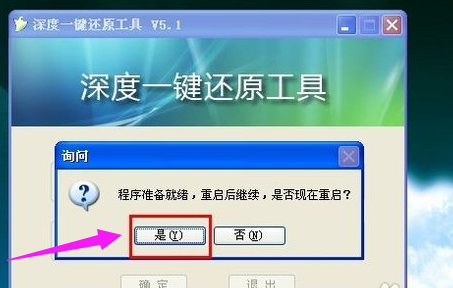
我们点击“备份”
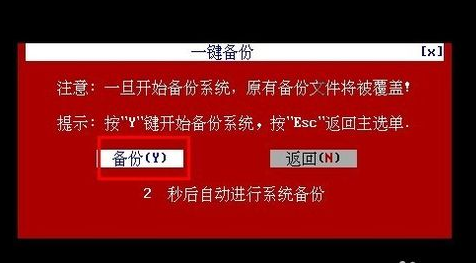
系统就会为我们开始备份操作。

电脑会自动重启,接下来到最后一个分区,此时可看到多了一个GHOST目录,打开该目录就会发现一个GHO文件,即是操作系统的备份文件了,以后一键还原系统就全指望它了。
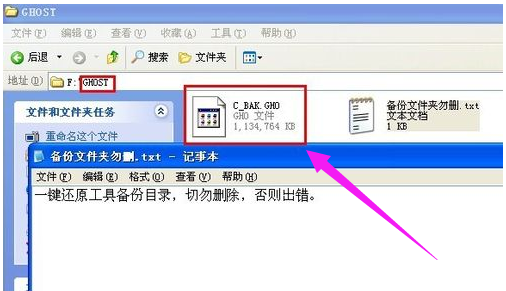
当我们要系统还原时可通过桌面快捷方式进行还原,
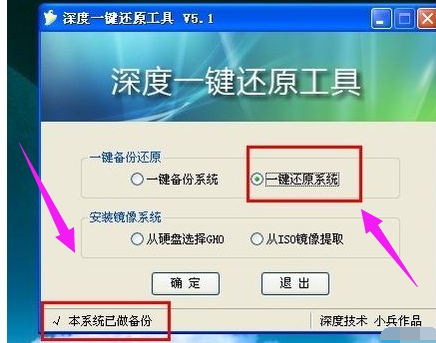
同时我们可以通过开机启动的启动项进行一键还原。
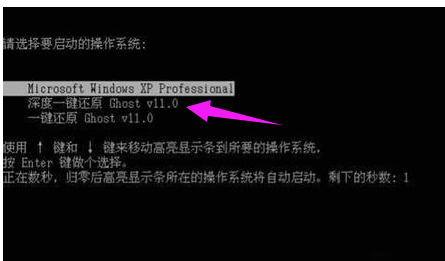
以上就是关于深度一键还原工具的使用方法了。
系统重装相关下载
系统重装相关教程
重装系统软件排行榜
重装系统热门教程
- 系统重装步骤
- 一键重装系统win7 64位系统 360一键重装系统详细图文解说教程
- 一键重装系统win8详细图文教程说明 最简单的一键重装系统软件
- 小马一键重装系统详细图文教程 小马一键重装系统安全无毒软件
- 一键重装系统纯净版 win7/64位详细图文教程说明
- 如何重装系统 重装xp系统详细图文教程
- 怎么重装系统 重装windows7系统图文详细说明
- 一键重装系统win7 如何快速重装windows7系统详细图文教程
- 一键重装系统win7 教你如何快速重装Win7系统
- 如何重装win7系统 重装win7系统不再是烦恼
- 重装系统win7旗舰版详细教程 重装系统就是这么简单
- 重装系统详细图文教程 重装Win7系统不在是烦恼
- 重装系统很简单 看重装win7系统教程(图解)
- 重装系统教程(图解) win7重装教详细图文
- 重装系统Win7教程说明和详细步骤(图文)









